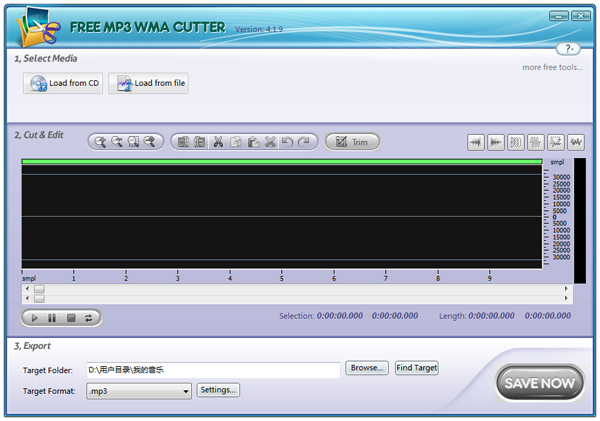/中文/

/中文/

/中文/

/中文/

/中文/

/中文/

/中文/

/中文/

/中文/

/中文/
软件Tags: Free MP3 WMA Cutter
mp3剪切软件哪个好?Free MP3 WMA Cutter是一款非常好用的MP3剪切器,软件界面简洁,使用方便,可以帮助用户快速进行MP3音频剪辑、合成等工作。
Free MP3 WMA Cutter是一款非常实用的MP3剪辑工具,可以直接从MP3、WMA、WAV、OGG等音频格式文件中剪切出一部分,支持添加淡入、淡出以及其它音频效果等特效,打造只属于你自己的音频文件,还可以通过使用高质量的解码器和编码器降低声音质量的损失,简单快捷。
1、支持剪辑MP3等多种格式的音频文件;
2、通过简单的预定义设置添加音频效果;
3、调整音频段和混合音频文件;
4、精确的选择工具和缩放的波形显示;
5、CD开膛手和音频转换器的功能;
6、简单和用户友好的界面,完全免费使用。
功能强大,简单易用。
同时支持对视频文件中的音频进行操作。
强大的音视频转换功能,支持任何主流音视频格式。
第一部分:如何剪切MP3文件
第一步:单击添加MP3音频文件按钮,选择你所要剪切的文件,如果打开文件对话框里没有你要剪切的文件,请在打开文件对话框的文件类型下拉框选择所有文件,添加文件后软件就开始自动播放
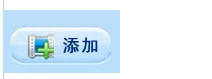
第二步:拖动红线进度条到你要剪切的开始时间点,再单击设置开始剪切点按钮,然后再拖动红线进度条到你要剪切的结束时间点,再单击设置结束剪切点按钮,中间部分就是剪切出来的(也就是保留下来的),你也可以直接在开始和结束剪切编辑框里输入剪切时间段,这样就不用拖动红线进度条了
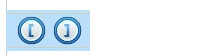
第三步:单击开始剪切按钮, 剪切完成后,软件会自动打开剪切完成后文件的目录,也可以点击打开目录按钮找到剪切完成后的文件
第二部分:如何合并MP3文件
第一步:选择"MP3合并"界面
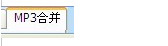
第二步:单击添加MP3音频文件按钮,选择你所要合并的文件,如果打开文件对话框里没有你要合并的文件,请在打开文件对话框的文件类型下拉框选择所有文件,注意先添加的文件合并后也在前面
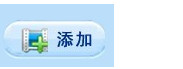
第三步:单击开始合并按钮,合并完成后,软件会自动打开合并成功后文件的目录,也可以点击打开目录按钮找到合并成功后的文件
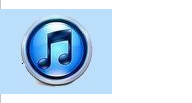
提示:如何删除一首歌的中间部分,可以先剪切出头和尾,再把这两者合并起来就行了,这是其他MP3剪切软件做不到的
修复了不能一次添加很多个文件进行合并的问题